آموزش تصویری سه روش آسان برای چرخاندن عکس در فتوشاپ

.از سری آموزشهای تصویری، این بار با آموزش چرخاندن عکس در فتوشاپ در خدمت شما هستیم
.معمولا طراحان گرافیک وقتی خلاقیتشان گل کند به دنبال تنوع میگردند
مثلا میخواهند زاویه عکسهایشان را از حالت معمول تغییر داده یا به آنها انعکاسی آینهای بدهند.
مسلما برای چرخاندن عکس نرمافزارهای مختلفی طراحی شده است که از بین آنها محبوبترین و کاربردیترین برنامه فتوشاپ است.
در ادامه سه روش زیر به شما در چرخاندن عکسهایتان کمک میکنند.
روش اول : Image Rotation
در این روش برای چرخاندن عکس در فتوشاپ ابتدا باید گزینه Image را از نوار تنظیمات انتخاب کرده و سپس روی Image Rotation کلیک کنید.
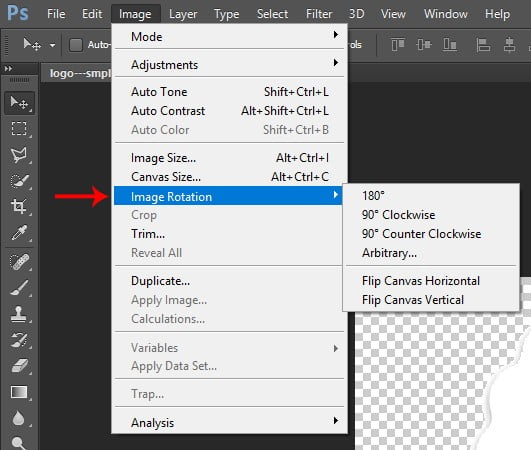
بعد از این مسیر با گزینههای زیر مواجه خواهید شد :
- 180°: با این گزینه میتوانید تصویر را 180 درجه بچرخانید.
- 90° Clockwise : این گزینه چرخاندن به اندازه 90 درجه در جهت عقربه ساعت (چرخش به راست) میباشد.
- Counter Clockwise 90° :برعکس گزینه قبل ،این گزینه باعث چرخاندن عکس به اندازه 90 درجه بر خلاف جهت عقربه ساعت (چرخش به چپ) میشود.
- Arbitari :بعد از انتخاب این گزینه پنجره زیر برای شما باز می شود. در این قسمت شما می توانید اندازه دلخواه خود را برای چرخاندن عکس وارد کنید.
همچنین با گزینههای Clockwise و Counter Clockwise میتوانید جهت چرخاندن عکس را مشخص کنید. - Flip Canvas Horizontal : کاربرد این گزینه مثل یک آینه است. با این قسمت انگار تصویرتان را روبروی آینه گذاشتهاید و به آن نگاه میکنید. البته به صورت افقی.
- Flip Canvas Vertical : این گزینه هم مانند قبل عمل میکند با این تفاوت که آینهای شدن تصویر به صورت عمودی رخ میدهد.
روش دوم : Transform
در مقاله تغییر اندازه عکس در فتوشاپ با این روش و کاربرد آن در تغییر اندازه تصویر آشنا شدیم.
اما برای استفاده از کاربرد این گزینه در چرخاندن عکس، همچنان باید از نوار تنظیمات گزینه Edit را انتخاب و سپس روی Transform کلیک کنید.
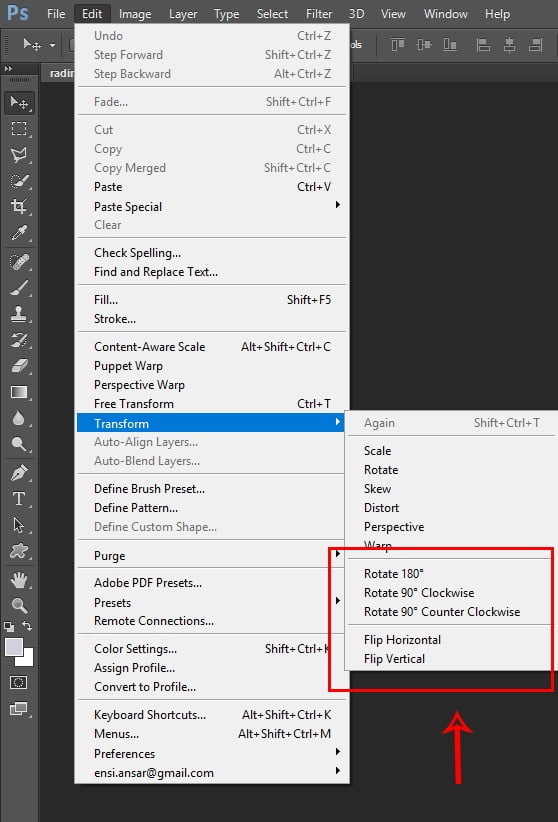
باز هم تاکید میکنیم که اگر این گزینه برای شما غیرفعال بود، باید قفل لایه را باز کنید.
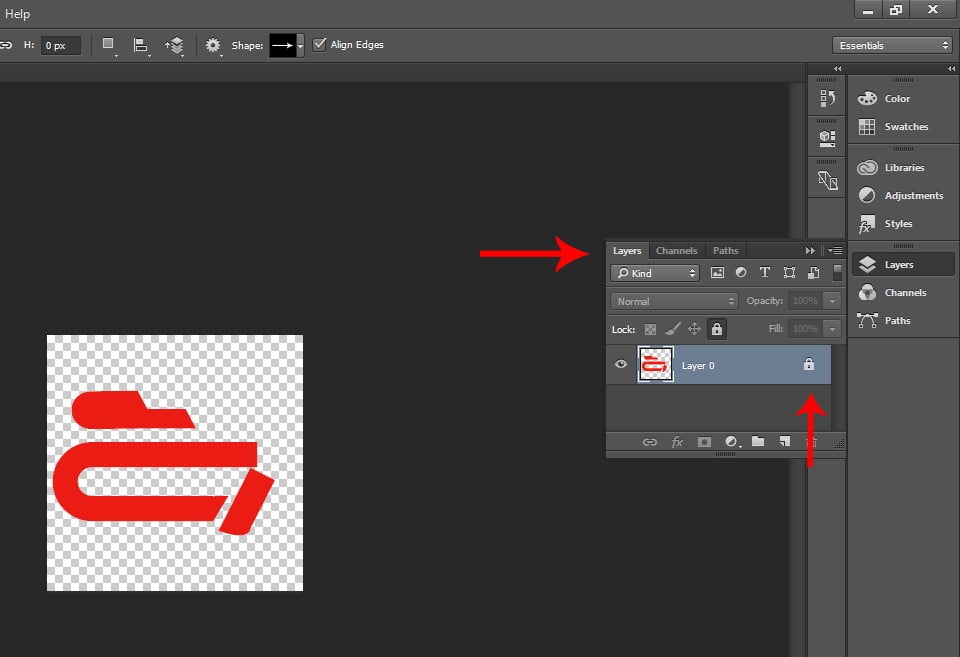
در ادامه دقیقا با گزینههایی روبرو میشوید که در روش قبل به آنها پرداختیم.
گزینه هایی که با آنها میتوانید تصاویر را 180 و 90 درجه و یا به صورت آینهای بچرخانید.
روش سوم : Free Transform
به عنوان آسانترین روش برای چرخاندن عکس در فتوشاپ، بعد از باز کردن قفل لایه مرتبط، میتوانید از Free Transform و یا تنها از کلید میانبر CTRL + T استفاده کنید.
با این روش میانبر، چرخاندن تصویر به صورت دستی به خودتان واگذار میشود.
در این روش چرخاندن عکس در فتوشاپ هر زمان آیکون موس به شکل دو پیکان خمیده تبدیل شد، میتوانید با حرکت موس تصویرتان را بچرخانید.
در پایان اگر از هر تغییر اعمال شده ناراضی بودید از کلیدهای همیشه کارآمد Ctrl +Z استفاده کنید.
کلام آخر
روشهای مختلفی برای چرخاندن عکس در فتوشاپ وجود دارد. اما ما در این مقاله سعی کردیم سه مورد از آسانترین روشها را به شما عزیزان آموزش دهیم.
با انجام مراحل گفته شده به راحتی میتوانید تصاویرتان را بچرخانید. اما معمولا برای طراحان گرافیک سریعترین مسیر استفاده از Ctrl+Z است.
امیدواریم مطالب گفته شده برایتان موثر باشد.
اگر در انجام مراحل به سوالی برخوردید با ما در ارتباط باشید.
مطالب زیر را حتما مطالعه کنید
تغییر رنگ پس زمینه در 4 حالت مختلف در فتوشاپ
آموزش تصویری حذف و تغییر پس زمینه عکس در فتوشاپ
آموزش دو روش برای نوشتن متن روی عکس در فتوشاپ
3+1 روش آسان برای تغییر اندازه عکس در فتوشاپ
بهترین نرم افزارهای طراحی لوگو کدامند؟
دو روش سریع و آسان برای کم کردن حجم عکس در فتوشاپ
2 دیدگاه
به گفتگوی ما بپیوندید و دیدگاه خود را با ما در میان بگذارید.
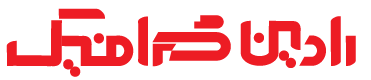






با سلام
آیا روشی برای چرخاندن اتوماتیک یک مجموعه عکس هست؟
سلام و درود
خیر متأسفانه